Win7系统轻松开启休眠模式教程
作者:佚名 来源:未知 时间:2025-04-06
如何轻松开启Win7系统的休眠模式?一看就会!
在快节奏的现代生活中,电脑已经成为我们工作和娱乐的重要伙伴。然而,长时间的使用不仅会消耗大量能源,还可能对电脑硬件造成不必要的磨损。为了解决这个问题,Windows 7系统贴心地提供了休眠模式。休眠模式是一种节能状态,电脑在休眠时会保存当前的工作状态到硬盘中,然后关闭电源。当你再次启动时,系统会迅速恢复到休眠前的状态,既节能又高效。但很多Win7用户发现,默认情况下,休眠功能并没有开启。那么,如何轻松开启Win7系统的休眠模式呢?下面,就让我们一起来学习吧!
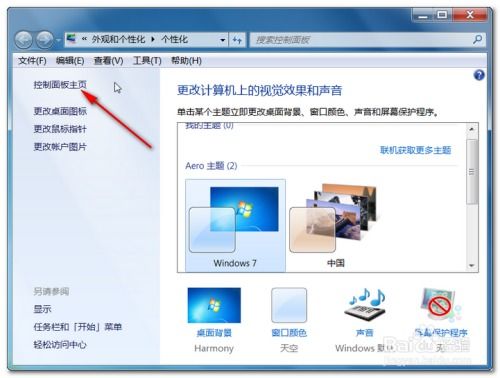
一、通过命令提示符开启休眠功能
首先,我们需要通过命令提示符来开启Win7系统的休眠功能。别担心,这个过程并不复杂,只需要几步简单的操作即可。
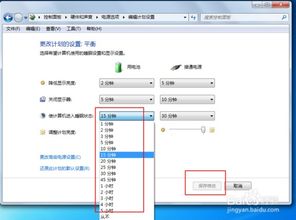
1. 打开运行窗口:按下键盘上的“Win+R”组合键,打开运行窗口。
2. 输入命令:在运行窗口中输入“cmd”,然后点击“确定”按钮,或者按下回车键,打开命令提示符窗口。
3. 启用休眠功能:在命令提示符窗口中输入“powercfg -h on”命令,然后按下回车键。这样,Win7系统的休眠功能就被成功开启了。
二、通过控制面板设置休眠选项
开启了休眠功能之后,我们还需要在控制面板中进行一些设置,以便能够方便地进入休眠模式。
1. 打开控制面板:点击屏幕左下角的“开始”按钮,在搜索框中输入“控制面板”,然后点击搜索结果中的“控制面板”选项。
2. 进入电源选项:在控制面板窗口中,找到并点击“硬件和声音”选项,然后再点击“电源选项”。
3. 选择电源计划:在电源选项窗口中,你可以看到当前正在使用的电源计划(通常为“平衡”)。点击右侧的“更改计划设置”链接。
4. 更改高级电源设置:在更改计划设置窗口中,点击“更改高级电源设置”链接。
5. 找到睡眠选项:在弹出的高级电源设置窗口中,展开“睡眠”选项。你可以看到多个与睡眠相关的设置选项。
6. 允许混合睡眠:找到“允许混合睡眠”选项,并将其设置为“开启”。混合睡眠是一种结合了休眠和睡眠的模式,可以在节能的同时保持更快的唤醒速度。
7. 保存设置:完成以上设置后,点击“确定”按钮保存更改。
三、设置自动休眠时间
如果你希望电脑在空闲一段时间后自动进入休眠模式,可以通过以下步骤来设置自动休眠时间。
1. 回到电源选项窗口:按照前面的步骤,回到电源选项窗口。
2. 选择当前使用的电源计划:在左侧边栏中点击“选择关闭显示器的时间”或“更改计划设置”(取决于你的系统版本和设置)。
3. 设置自动休眠时间:在打开的窗口中,你可以看到“使计算机进入睡眠状态”的选项。点击下拉菜单,选择一个合适的时间段(如15分钟、30分钟等)。这样,当电脑在空闲状态下达到你设置的时间后,就会自动进入休眠模式。
4. 保存更改:完成设置后,点击“保存修改”按钮以应用更改。
四、其他休眠设置小技巧
除了以上基本的休眠设置外,还有一些小技巧可以帮助你更好地利用Win7系统的休眠功能。
1. 启用快速启动:虽然这不是直接关于休眠的设置,但启用快速启动可以缩短电脑的启动时间。在高级电源设置窗口中,找到“启用快速启动”选项并将其设置为“开启”。
2. 使用快捷键进入休眠:你可以为休眠功能设置一个快捷键,以便在需要时快速进入休眠模式。例如,你可以使用键盘上的“Win+X”组合键打开Windows移动中心,然后自定义一个快捷键来触发休眠功能(这可能需要第三方软件的帮助)。不过请注意,并不是所有键盘都支持这种自定义快捷键的功能。
3. 检查设备唤醒设置:为了确保电脑能够从休眠状态快速唤醒,你可以检查并启用相关设备的唤醒功能。在设备管理器中,找到鼠标、键盘等设备,在它们的属性窗口中检查“允许此设备唤醒计算机”选项是否被勾选。
4. 定期维护硬盘:休眠功能依赖于硬盘来保存系统状态。因此,定期维护硬盘(如进行磁盘清理、碎片整理等操作)可以确保休眠文件的完整性和访问速度。
5. 更新系统和驱动:有时因为系统或驱动的问题,休眠功能可能会受到影响。因此,建议你定期更新Windows系统和相关硬件的驱动程序以确保休眠功能的正常运行。
五、休眠模式的优势与注意事项
休眠模式作为一种节能且高效的电脑状态管理方式,具有诸多优势。首先,它能够在节能的同时保持电脑的工作状态不变,让你在需要时能够迅速恢复到之前的工作状态。其次,休眠模式比关机再启动更加节省时间,特别是在处理大型文件或运行多个程序时更为明显。此外,休眠模式还能够保护数据的完整性,避免因意外断电等原因导致的数据丢失。
然而,在使用休眠模式时也需要注意一些事项。首先,由于休眠状态会将当前系统状态保存到硬盘中,因此会占用一定的磁盘空间。不过通常情况下这种占用是微不足道的。其次,在某些情况下(如系统更新、驱动安装等),休眠功能可能会被临时禁用或重置。此时你需要按照前面的步骤重新启用休眠功能并进行相关设置。最后,虽然休眠模式能够保护数据的完整性,但在处理特别敏感或重要的数据时仍建议进行定期备份以防万一。
通过以上步骤和技巧的学习与实践,相信你已经能够轻松开启并充分利用Win7系统的休眠功能了。在享受节能高效的同时也别忘了定期对电脑进行维护和保养哦!让我们一起努力打造一个更加绿色、高效的工作环境吧!






























